Det er ikke vanskelig å installere Plano GTK-temaet,ettersom brukere ikke vil trenge å bygge temaet manuelt til noe som kan installeres. For å bruke dette temaet riktig under Linux må du oppfylle visse krav. For det første er Plano hovedsakelig rettet mot skrivebordene Gnome Shell og XFCE4, så du trenger å kjøre dem. I tillegg må du installere flere forskjellige avhengigheter på PC-en, ellers vil ikke temaet gjengis riktig.
I denne artikkelen skal vi forenkle prosessen ogforklare hvordan du installerer og aktiverer Plano GTK-temaet på Gnome Shell og XFCE4. I tillegg vil vi berøre hvordan du bruker Plano på andre stasjonære maskiner (ikke Xfce / Gnome).
Installer Via Git

Å bruke Git for å installere dette temaet er den foreslåtte metoden. For å komme i gang åpner du en terminal og installerer Git-pakken, sammen med de nødvendige avhengighetene som Plano trenger for å kjøre riktig.
Ubuntu
sudo apt install gtk2-engines-murrine gtk2-engines-pixbuf git
Debian
sudo apt-get install gtk2-engines-murrine gtk2-engines-pixbuf git
Fedora
sudo dnf install gtk-murrine-engine gtk2-engines git
Opensuse
sudo zypper install gtk-murrine-engine gtk2-engines git
Med alle avhengigheter ivaretatt, kan installasjonen starte. Få først et rotskall i terminalen ved å logge deg inn på rot med su. Hvis Linux-distribusjonen din (sannsynligvis Ubuntu) deaktiveres su, kan du komme deg rundt dette ved å bruke sudo -er i stedet.
su
Nå som terminalen er root, vil vi kunne samhandle med filsystemet uten problemer. Bruker CD kommando, flytt rotterminalen til riktig temakatalog.
cd /usr/share/themes/
Bruker Git , last ned den nyeste kildekoden for Plano-temaet.
git clone https://github.com/lassekongo83/plano-theme.git
Git bør automatisk opprette riktig Plano-mappe direkte i / Usr / share / temaer /. Bruke CD verktøy for å flytte inn i Plano-mappen.
cd plano-theme
Løpe ls for å bekrefte at alle filene er der. Hvis den ikke samsvarer med Github-siden, må du gjøre prosessen på nytt. Når du har bekreftet at alt er der, sletter du filen README.md ved å bruke rm.
rm README.md
Oppdater temaet via Git
Installere Plano-temaet via Git-klon, snarereenn å laste ned Master.zip-filen og gå gjennom smerten ved å trekke den ut har fordeler. Hovedsakelig muligheten til å automatisk laste ned oppdateringer uten oppstyr. For å oppdatere Plano-temaet når som helst, gå til terminalen og slå rot med su eller sudo -er. Bruk deretter CD for å flytte terminalen til riktig mappe.
su cd /usr/share/themes/plano-theme/
Bruk dra å tvinge en oppdatering. Forstå det git pull laster bare ned kode hvis det er endringer.
git pull
Hvis Plano er oppdatert, vil ingenting skje. For å følge med på endringer og finne ut om det er nødvendig med en oppdatering, sjekk Plano-forpliktelsessiden innimellom.
Installere via Ubuntu PPA
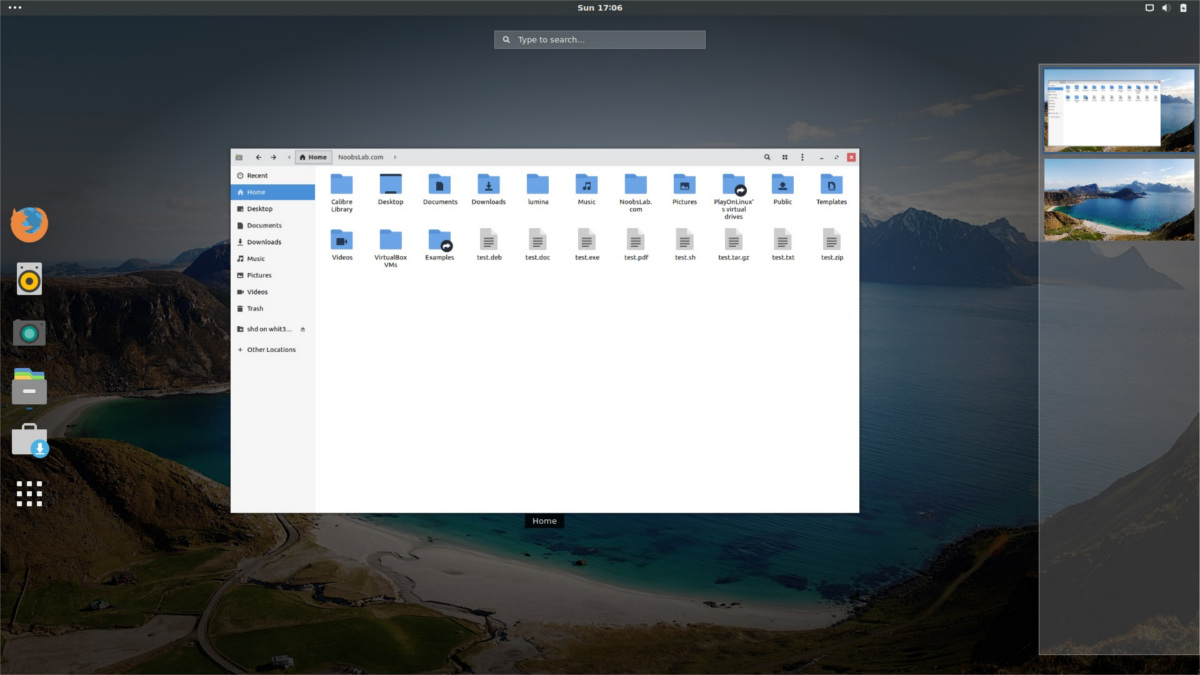
Ubuntu-brukere som ønsker å bruke Plano uten å ha detå oppstyr med Git er heldig! Takket være Noobslab er en Plano PPA tilgjengelig for installasjon. For å legge til det, åpner du et terminalvindu og skriver inn følgende kommando.
Merk: Det ser ut til at Noobslab-temaet PPA ikke har støtte for Ubuntu 18.04 ennå. Best å følge kildeanvisningene i stedet, hvis du bruker denne utgivelsen.
sudo add-apt-repository ppa:noobslab/themes
Etter å ha lagt til Noobslab PPA, er det viktig å oppdatere Ubuntu programvarekilder. Hvis du ikke gjør det, vil ikke temaet installeres riktig.
sudo apt update
Hvis oppdateringen sier at det er programvareoppdateringer på dette tidspunktet, installerer du dem med dette Oppgradering verktøy.
sudo apt upgrade -y
Nå som alt er oppdatert, er det trygt å installere Plano-temaet.
sudo apt install plano-theme
Vil du avinstallere Plano? Prøve apt fjerne.
sudo apt remove plano-theme
Installere via Arch Linux User Repository
Det er enkelt å installere Plano fra AUR, og det starter med å få den siste versjonen av Git verktøyet fra Pacman-pakksjefen.
sudo pacman -S git
Når Git er installert, er det nå mulig å bruke den til å laste ned den nyeste versjonen av Plano GTK tema.
git clone https://aur.archlinux.org/gtk-theme-plano-git.git
Herfra bruker du CD kommando for å endre terminalens driftskatalog til den nyopprettede gtk-tema-plano-git mappe.
cd gtk-theme-plano-git
Kjør Makepkg kommando for å generere en ny pakke. Sørg for å se opp for avhengighetsfeil. Forstå at hvis noen ikke klarer å installere automatisk, vil du være ansvarlig for å gjøre dette manuelt. Avhengighetsfiler er lokalisert under “Avhengigheter” på Plano AUR-siden.
makepkg -si
Bruke Plano med andre stasjonære maskiner
Skjønt utvikleren spesifikt sier detdette temaet er laget for “Gnome Shell og XFCE4”, det skal fungere med alle moderne stasjonære datamaskiner som støtter GTK (eller kan lese XFCE4 temafiler). Dette betyr at Plano-temaet skal vises som et brukbart tema for Cinnamon, Mate, Gnome Shell, Budgie, Unity 7 og til og med LXDE. Det er verdt å merke seg at det også er et inkludert Openbox-tema, så Openbox WM-fans vil også kunne sjekke det ut.
Er du usikker på hvordan du bruker dette temaet på skrivebordsmiljøet ditt? Sjekk ut våre dyptgående tilpasningsveiledninger for alle de store skrivebordsmiljøene for GTK + Linux nedenfor.
- Kanel
- Gnome Shell
- LXDE
- Kompis
- budgie
- xfce4











kommentarer